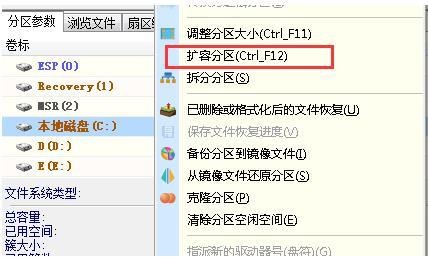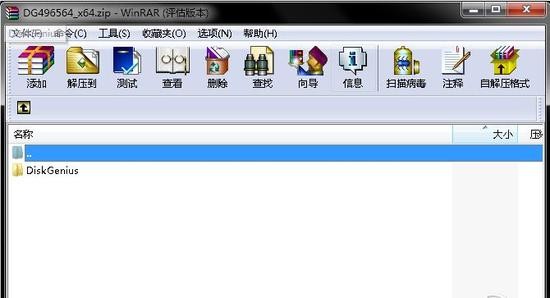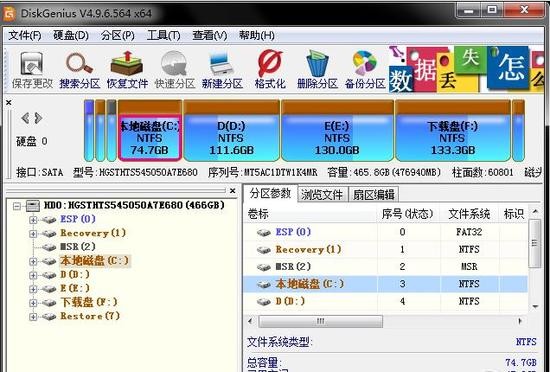软件大小:10.22 MB
软件语言:简体中文
软件授权:免费版
软件类别:64位软件
更新时间:2021-09-16
官方网站:www.ylmfu.com
应用平台:Windows操作系统
软件等级:
50%
50%
- 软件介绍
- 软件截图
- 相关软件
- 相关阅读
- 下载地址
DiskGenius专业版下载是一款非常著名的软件,它来自国人,被誉为是硬盘管理的神器。DiskGenius注册版下载的功能非常丰富,无论是对硬盘进行格式化、重新分区、恢复数据、修复扇区,DiskGenius都可以胜任。DiskGenius自推出以来,受到了很多用户的好评,它的标准版是可以免费使用的,这也许也是最强大的免费硬盘类的软件了。本站提供diskgenius下载,如果你需要对硬盘进行操作,可以下载DiskGenius尝试。
DiskGenius注册版下载简介
当然,如果你付费的话,可以升级到disk专业版,从而使用disk的更多功能。在免费版中,DiskGenius主要提供备份还原、分区复制、硬盘复制、快速分区、整数分区、分区表错误检查与修复、坏道检测与修复、基于磁盘扇区的文件读写、永久删除文件等功能,就算是最新的GUID分区,disk也可以良好支持。对于一般用户,免费版的DiskGenius已经足以够用。disk支持最新版的Win系统,可以说diskgenius分区工具免费版是装机必备软件之一。
DiskGenius专业版下载更新日志:
V5.4.1.1178 更新内容
1、系统迁移功能以及虚拟化系统到VMware虚拟机功能,支持在Windows PE下操作。
2、为恢复文件功能识别出来的分区添加“指定数据区起始位置偏移”的功能。
3、增加对 Parallels Desktop 虚拟磁盘格式的支持。
4、优化NTFS分区文件恢复的效果。
5、复制文件后设置新文件的属性与源文件一致(存档、只读、系统、隐藏等属性)。
6、NTFS分区启用了重复数据删除特性后(Data Deduplication Technical),按文件备份分区时不排除“System Volume Information”文件夹。
DiskGenius电脑版下载特色:
1、DiskGenius支持传统的MBR分区表格式及较新的GUID分区表格式。
2、DiskGenius支持基本的分区建立、删除、隐藏等操作。可指定详细的分区参数;
3、DiskGenius支持IDE、SCSI、SATA等各种类型的硬盘。支持U盘、USB硬盘、存储卡(闪存卡);
4、DiskGenius支持FAT12、FAT16、FAT32、NTFS、exFAT、EXT2、EXT3、EXT4文件系统;
5、DiskGenius支持EXT2/EXT3/EXT4文件系统的文件读取操作。支持Linux LVM2磁盘管理方式;
6、DiskGenius可以快速格式化FAT12、FAT16、FAT32、NTFS、exFAT、EXT2、EXT3、EXT4分区。格式化时可设定簇大小、支持NTFS文件系统的压缩属性;
7、可浏览包括隐藏分区在内的任意分区内的任意文件,包括通过正常方法不能访问的文件。可通过直接读写磁盘扇区的方式读写文件、强制删除文件;
8、支持盘符的分配及删除;
9、支持FAT12、FAT16、FAT32、NTFS、exFAT、EXT2、EXT3、EXT4分区的已删除文件恢复、分区误格式化后的文件恢复。成功率较高;
10、增强的已丢失分区恢复(重建分区表)功能,恢复过程中,可即时显示搜索到的分区参数及分区内的文件。搜索完成后,可在不保存分区表的情况下恢复分区内的文件;
11、提供分区表的备份与恢复功能;
12、可将整个分区备份到一个镜像文件中,可在必要时(如分区损坏)恢复。支持在Windows运行状态下备份系统盘;
13、支持分区复制操作。并提供“全部复制”、“按结构复制”、“按文件复制”等三种复制方式,以满足不同需求;
14、支持硬盘复制功能。同样提供与分区复制相同的三种复制方式;
15、支持VMWare、VirtualBox、Virtual PC的虚拟硬盘文件(“.vmdk .vdi .vhd”文件)。打开虚拟硬盘文件后,即可像操作普通硬盘一样操作虚拟硬盘;
16、可在不启动VMWare、VirtualBox、Virtual PC虚拟机的情况下从虚拟硬盘复制文件、恢复虚拟硬盘内的已删除文件(包括格式化后的文件恢复)、向虚拟硬盘复制文件等;
17、支持 ".img" ".ima" 磁盘及分区映像文件的制作及读写操作;
18、支持USB-FDD、USB-ZIP模式启动盘的制作及其文件操作功能;
19、支持磁盘坏道检测与修复功能,最小化减少在修复坏道过程中的数据破坏;
20、可以打开由DiskGenius建立的PMF镜像文件;
21、支持扇区编辑功能;
22、支持虚拟磁盘文件格式相互转换功能;
23、支持无损调整分区大小功能。
DiskGenius正式版下载安装步骤:
此版本DiskGenius为免安装版,只需解压即可
DiskGenius免费版下载使用方法:
disk如何扩大系统分区?
1、当c盘空间不够时可以通过分区来扩大系统盘容量,右键点击c盘,选择扩容分区
2、选择要缩小容量的盘
3、通过拖动或者输入容量来确定装换的空间大小,点击开始即可开始合并
分区工具
如何检测硬盘坏道?
1、点击硬盘-坏道检测与修复
2、点击按键开始检测即可
常见问答:
一、用diskgenius分区工具误操作后系统找不到硬盘?
是引导问题导致,使用u盘PE微系统中的修复引导工具修复
二、diskgenius分区工具怎么恢复删除文件?
1、首先,我们提前制作好u启动u盘启动盘。接着将该u盘启动盘插入电脑usb接口,按开机启动快捷键进入主菜单界面,并选择运行win8pe菜单按回车;
2、进入win8pe系统后,在桌面上找到diskgenius分区工具,双击打开该工具;
3、在打开的diskgenius分区工具窗口中选择好误删文件所在磁盘分区,然后点击任务栏中的恢复文件图标按钮;
4、弹出恢复文件窗口,选择恢复方式为完整恢复,可以点击选择文件类型按钮进行文件类型设置,点击开始按钮;
5、静静等待文件扫描过程;
6、弹出提示窗口,点击确定即可;
7、最后我们可以发现扫描出来的丢失文件全部在左侧窗口出现,勾选我们需要找回的误删文件,保存好文件即可;
三、分区工具DiskGenius提示终止位置参数移除怎么办?
1、打开主界面,点击“搜索分区”;
2、直接点击“开始搜索”;
3、当提示搜索到主分区时,选择保留;
4、当提示搜索到“拓展分区表”,只要包含这5个字,就点忽略,而其他搜索到的单独的分区,就全部选择保留;
5、完成以后,点击菜单栏硬盘——保存分区表即可。
DiskGenius简体中文版下载小编美言
DiskGenius分区工具是一款支持无损分区的软件,为完全免费的国人自制软件。众所周知c盘如果空间不足可能会导致电脑卡顿,此时便可以使用disk给c盘扩容,增大系统盘容量,不过分区需要准确确认操作,避免无操作带来的问题
软件截图
推荐游戏
换一换- 热门手游
- 最新手游
- 本类周排行
- 本类总排行
- 1XfServer(影音先锋P2P高清点播服务器) x64V8.0.0官方版
- 2AsLocal(全能网盘本地管理专家支持Skydrive)V1.35.610 x64绿色版
- 3MediBang Paint Pro(漫画制作软件)x64 V6.0官方中文版0 V6.0
- 4x64 Components(64位系统专用解码包)V5.7.4免费版V5.7.4
- 5英方云企业应用级云灾备软件64位 V5.6官方版5.6
- 6McAfee AVERT Stinger(McAfee病毒专杀工具)64位 V12.1.0.2027 绿色版V12.1.0.202
- 7FileZilla(免费开源的FTP工具) x64 V3.19.0中文版6.2.3
- 8EmEditor Professional(强大的编辑工具)V16.1.1 x64中文版V16.1.1
- 9SMPlayer(SMPlayer播放器)64位 V16.7.0.0官方版V16.7.0.0
- 10Core Temp(CPU监测工具)64位 V1.2绿色版V1.2